Paso 3: Descarga e instalación OpenELEC a la tarjeta SD
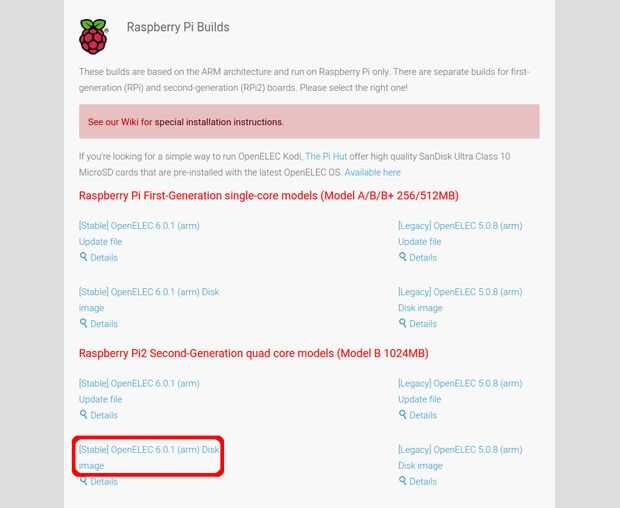
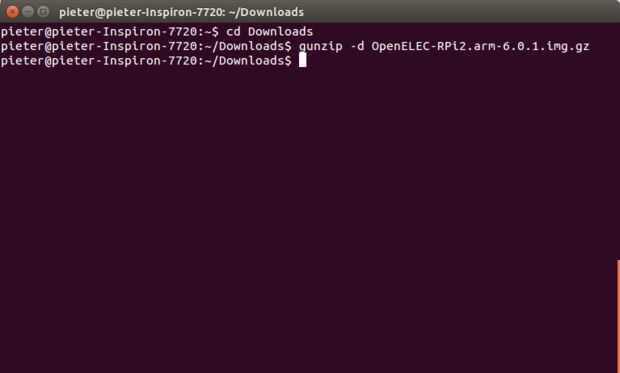
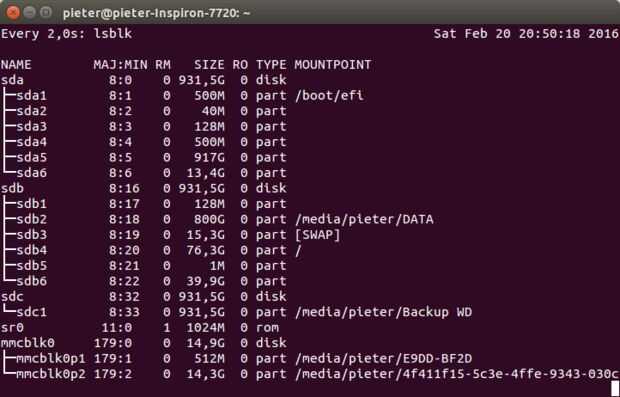
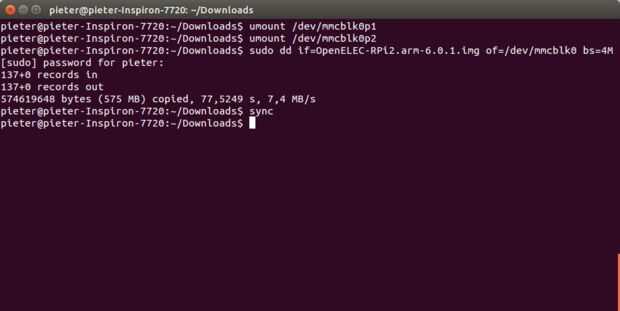
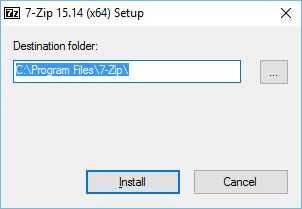
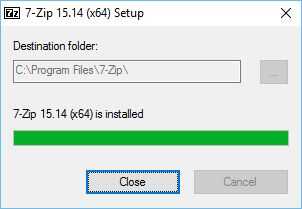
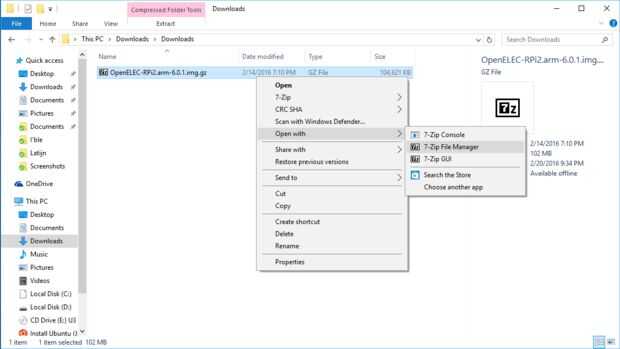
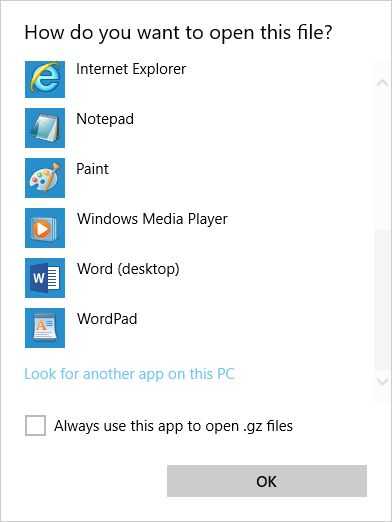
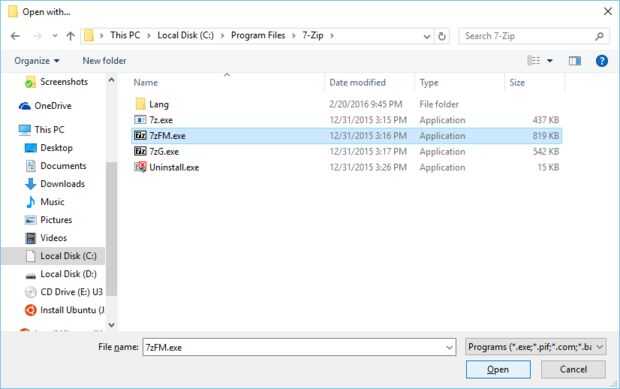
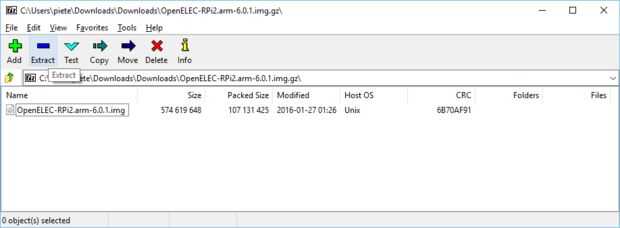
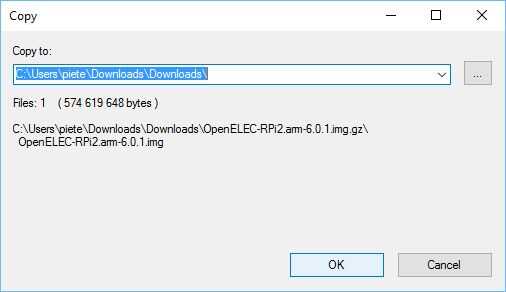
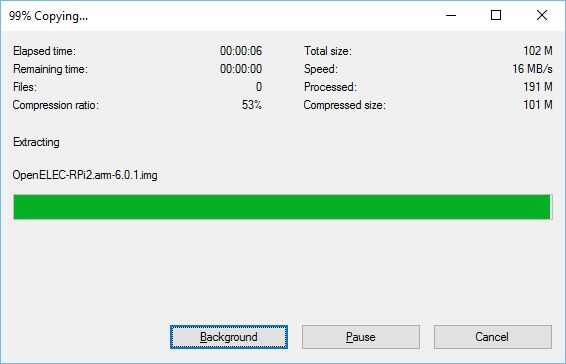
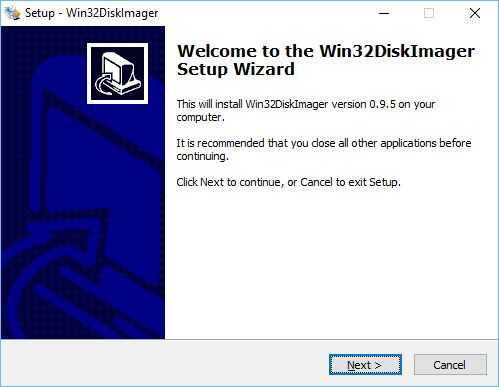
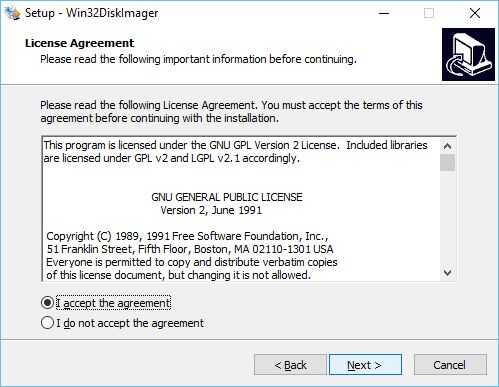
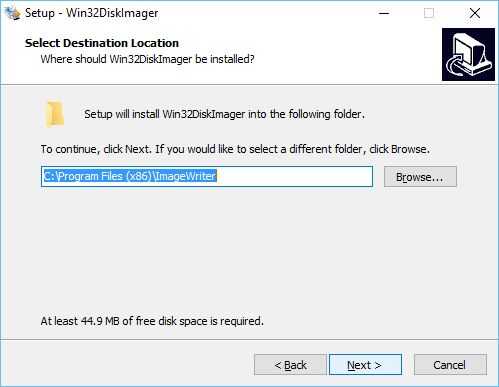
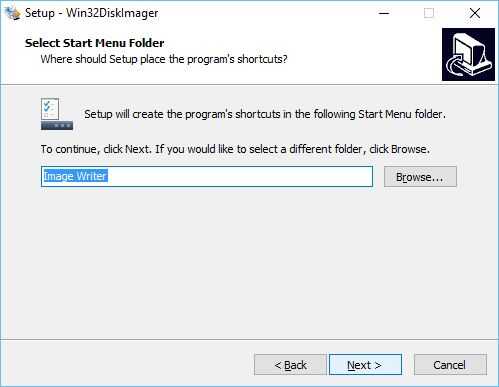
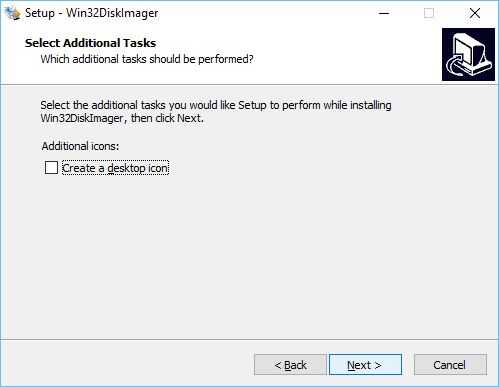
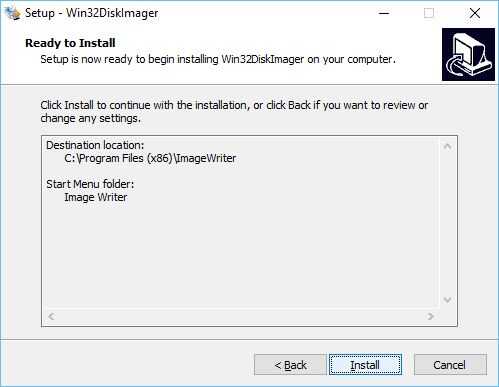
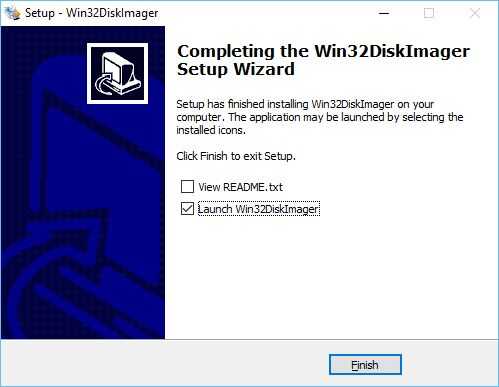
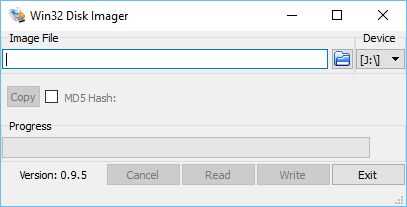
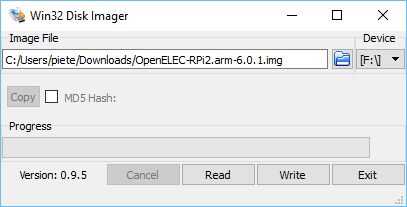
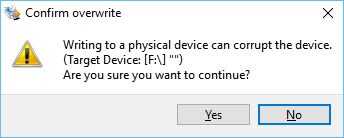
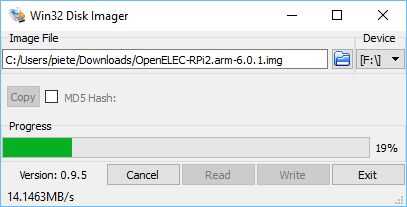
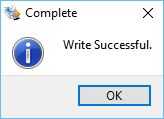
Se pueden instalar las versiones nightly directamente, por lo que tendremos que instalar primero la versión estable más reciente de OpenELEC y actualizarlo a la última generación todas las noches luego.
Linux (Ubuntu)
En primer lugar, vaya a la Página para descargar OpenELEC y descargar la última imagen de disco para Raspberry Pi 2.
A continuación, abra una ventana de terminal (CTRL + ALT + T), tipo
y presiona enter. (Se puede pegar en la terminal utilizando CTRL + SHIFT + V)
lsblk enumera todos los dispositivos de almacenamiento y particiones, y reloj repite el comando lsblk cada dos segundos. Mientras se ejecuta este comando, inserte su tarjeta SD en el ordenador. Una o más líneas nuevas deben saltar en el terminal, se trata de la tarjeta SD. Recuerde el nombre del dispositivo de la tarjeta SD, o escribirlo. de lt sdx o mmcblk0 (donde x es la letra de unidad). También recuerda las particiones, sdx1 y sdx2, por ejemplo, o mmcblk0p1 y mmcblk0p2.
Golpear CTRL + C para salir del comando de vigilancia y escriba en
ir al directorio de descargas. (cd = cambio de directorio)
Descomprimir el archivo que ha descargado mediante la ejecución de
Luego desmontar la tarjeta SD:
o
Donde x es la letra de la unidad e Y el número de partición. Asegúrese de que utilizar las letras de derecha (que tienes desde el comando de lsblk de reloj)
Hacer esto para cada partición en la tarjeta SD.
Para instalar el archivo de imagen de disco (.img) en la tarjeta SD, ejecutar
o
DD es una herramienta de copia de bajo nivel. Solo copia el archivo de imagen a la tarjeta SD. (si = archivo de entrada, = archivo de salida, bs = tamaño del bloque)
Sustituir sdx por consiguiente. Asegúrese de que usted seleccione el derecho de (la impulsión derecha) desde dd totalmente sobreponen a cualquier dispositivo de almacenamiento que especifique. Tenga cuidado de no destruir su disco duro.
Cuando dd ha terminado de copiar, ejecutar
para asegurar que los cambios se sincronizan a la tarjeta SD.
Ahora puede sacar la tarjeta SD e insertar en su frambuesa Pi.
(fuente: http://wiki.openelec.tv/index.php/HOW-TO: Installin... )
Windows
En primer lugar, vaya a la Página para descargar OpenELEC y descargar la última imagen de disco para Raspberry Pi 2.
El archivo descargado es un. img.gz archivo, es un archivo de imagen de disco (.img) que es comprimido usando GNU zip, por lo que Windows no sabe cómo abrirlo, por no hablar de cómo instalarlo.
Para descomprimir el archivo, necesitarás 7-zip, así que descarga de th
Para instalar el archivo en la tarjeta SD luego, usted necesitará a Win32 Disk Imager. Descargar este software de pieza así: https://sourceforge.net/projects/win32diskimager/
La instalación de 7-zip es muy sencilla, sólo descargar y ejecutar al instalador, haga clic en 'Instalar' y 'Close' cuando haya terminado.
A continuación, pasan de ti tu carpeta de descargas y abrir el archivo OpenELEC-RPi2.arm-6.0.1.img.gz con 7-zip File Manager (click derecho > abrir con > 7 - zip File Manager, o si 7-zip no está en la lista, haga clic derecho > abrir con > elegir otra aplicación > más aplicaciones ↓ > buscar otra aplicación en esta PC > 7 - Zip > 7zFM.exe > abrir)
En el administrador de archivos 7-Zip, haga clic en el azul '-' para extraerlo.
A continuación, instale a Win32 Disk Imager.
Sólo haga doble clic en el instalador y siga las instrucciones (ver imágenes)
Una vez instalado, inserte la tarjeta SD en su computadora y ejecute a Win32 Disk Imager.
Haga clic en el botón de carpeta azul para seleccionar el archivo OpenELEC-RPi2.arm-6.0.1.img.
Seleccione el dispositivo adecuado en el menú desplegable. Es muy importante que seleccione la letra que corresponde a tu tarjeta SD, si no, puede corromper datos en otros dispositivos de almacenamiento.
Si estás seguro de que ha seleccionado la letra correcta, haga clic en escribir y a continuación, confirme la acción. Esto comenzará a instalar OpenELEC a la tarjeta SD. Espere a completar, con seguridad Retire la tarjeta SD de su ordenador e inserte en la Raspberry Pi.
(fuente: http://wiki.openelec.tv/index.php/HOW-TO: Installin...)













